Menemukan kendala dengan alat dokumen Anda — dalam hal ini, Adobe Acrobat — dapat menjadi hal yang sangat mengganggu saat Anda mencoba mengelola dokumen Anda.
Adobe Acrobat adalah aplikasi yang banyak digunakan untuk menangani berkas PDF, jadi kegagalan fungsi program ini dapat menimbulkan berbagai komplikasi.
Dari berbagai masalah yang mungkin Anda alami, kesalahan " Adobe Acrobat tidak merespons " adalah salah satu yang paling sering terjadi dan paling membuat frustrasi.
Agar masalah ini tidak memperlambat Anda, kami telah menyusun 9 solusi efektif untuk mengatasi masalah "Adobe Acrobat tidak merespons". Klik di sini untuk langsung ke bagian 2 dan selesaikan masalah Anda dengan cepat menggunakan metode yang kami berikan.
Bagian 1. Mengapa Adobe Acrobat Tidak Merespons?
Berurusan dengan "Adobe Acrobat tidak merespons" atau "Adobe Acrobat DC tidak merespons" bisa sangat merepotkan, terutama jika Anda mengandalkan Adobe untuk sebagian besar kebutuhan PDF Anda. Ada beberapa alasan mengapa gangguan ini bisa terjadi, dan mengidentifikasi penyebabnya adalah langkah pertama dalam pemecahan masalah. Alasan-alasan ini meliputi:
- Versi Adobe yang Kedaluwarsa: Menjalankan Adobe Acrobat versi lama dapat mengakibatkan sejumlah bug, termasuk kesalahan langkah akibat tidak responsif. Pembaruan perangkat lunak bertujuan untuk memperbaiki bug, meningkatkan kompatibilitas, dan meningkatkan kinerja. Jika Anda melewatkan pembaruan ini, perangkat lunak Anda dapat tertinggal dan mengalami masalah.
- Ketidakcocokan dengan Sistem Operasi: Adobe Acrobat mungkin tidak langsung kompatibel dengan sistem operasi Anda, terutama setelah pembaruan sistem operasi baru. Beberapa perubahan ini dapat mengurangi responsivitas. Di sisi lain, versi Adobe Anda mungkin belum sepenuhnya dioptimalkan untuk sistem operasi yang sangat lama. Jadi, jika Anda tidak memperbarui sistem operasi, Anda mungkin perlu memeriksa bagaimana Adobe Acrobat akan bekerja dengan sistem Anda.
- Perangkat Lunak yang Berkonflik: Sistem operasi Anda mungkin memiliki perangkat lunak atau plugin yang tidak kompatibel dengan Adobe Acrobat. Keberadaan perangkat lunak keamanan, alat manajemen PDF lainnya, atau plugin apa pun yang mengubah cara sistem operasi dan aplikasi Anda berinteraksi dapat menyebabkan konflik. Konflik tersebut akan mencegah Adobe Acrobat terbuka atau berfungsi dengan benar.
- Sumber Daya Sistem Tidak Memadai: Adobe Acrobat, terutama versi yang lebih baru seperti Adobe Acrobat DC, membutuhkan sumber daya sistem tertentu agar dapat beroperasi dengan baik. Jika sistem Anda kekurangan sumber daya karena banyak aplikasi yang berjalan secara bersamaan, hal ini dapat menyebabkan Adobe Acrobat macet atau berhenti merespons.
- Instalasi Rusak: Seiring waktu, instalasi Adobe Acrobat sendiri dapat rusak. Hal ini dapat disebabkan oleh pembaruan yang tidak lengkap, sistem crash saat aplikasi sedang berjalan, atau masalah perangkat lunak lain yang mengganggu berkas Adobe Acrobat, sehingga tidak dapat dijalankan dengan benar.
- File Instalasi Rusak: Selain instalasi yang rusak, file instalasi itu sendiri juga bisa rusak. Hal ini dapat terjadi jika proses pengunduhan terganggu atau jika file sumber telah diubah, yang menyebabkan instalasi tidak lengkap atau rusak.
- Pengaturan Mode Terlindungi Diaktifkan: Adobe merancang Mode Terlindungi untuk menangani dokumen yang berpotensi berbahaya dengan lebih baik. Saat diaktifkan (dinonaktifkan secara default), mode terlindungi menempatkan proses rendering grafis, JavaScript, dan manajemen warna dalam mode sandbox. Dalam beberapa kasus, mode ini dapat mengganggu fungsionalitas perangkat lunak, menyebabkannya hang atau tidak merespons, terutama saat menangani PDF yang kompleks atau beroperasi di lingkungan sistem yang terbatas.
Jika Adobe tidak merespons Anda, kemungkinan besar masalah yang Anda alami adalah salah satu alasan di atas. Mengatasi masalah ini biasanya dimulai dengan mengidentifikasi penyebab spesifiknya, lalu menerapkan solusi yang tepat, baik itu memperbarui perangkat lunak, menyesuaikan pengaturan, atau mencari solusi alternatif.
Bagian 2. Bagaimana Memperbaiki Adobe Acrobat DC/Pro/Reader Tidak Merespons?
Setelah Anda mengetahui berbagai alasan mengapa Adobe Acrabot tidak merespons, berikut sembilan langkah pemecahan masalah agar Anda dapat memulai Adobe Acrobat dengan lancar kembali:
Cara 1. Gunakan Alternatif Lain yang Lebih Murah dan Lebih Baik
Mengalami masalah "Acrobat tidak merespons", terutama saat Anda memiliki tenggat waktu yang mendesak, bisa sangat merepotkan. Di sinilah UPDF menjadi alternatif yang unggul. Daripada bersusah payah menjalankan Adobe Acrobat, kami sarankan Anda mencoba UPDF. Anda dapat mengeklik tombol di bawah ini untuk melihat apakah UPDF memang yang Anda butuhkan.
Windows • macOS • iOS • Android 100% aman
UPDF bukan sekadar editor PDF biasa — melainkan rangkaian alat lengkap yang dilengkapi hampir semua fitur yang ada di Acrobat. Anda mendapatkan segalanya, mulai dari pengeditan PDF dasar hingga fungsionalitas yang disempurnakan dengan AI, anotasi PDF, penanganan formulir, dan banyak lagi. Yang membuat UPDF istimewa adalah kompatibilitasnya; alternatif Acrobat yang andal ini bersifat lintas platform, tersedia di Windows, Mac, Android, dan iOS, sehingga Anda dapat bekerja dengan dokumen apa pun perangkat yang Anda gunakan.
Meskipun Adobe Acrobat mungkin menjadi standar emas bagi para profesional, harganya membuatnya mahal bagi sebagian besar individu dan usaha kecil. Untuk satu lisensi yang mencakup semua perangkat Anda, tidak ada yang menandingi keterjangkauan UPDF, menjadikannya pilihan yang tepat untuk individu maupun tim. Dan sekarang sedang ada diskon besar. Anda dapat memeriksa harganya di sini dan meningkatkan ke versi pro jika Anda menyukainya setelah mencobanya.
Berikut ini beberapa sorotan dari banyak fitur UPDF:
- Bantuan AI: Tingkatkan analisis dokumen dan otomatisasi tugas dengan saran pengeditan yang dipersonalisasi.
- Edit Teks & Gambar: Ubah teks dan gambar dalam PDF dengan mudah untuk kontrol konten penuh.
- Beri Anotasi & Komentar: Gunakan alat seperti penyorotan dan catatan tempel untuk meninjau dokumen.
- Teknologi OCR: Mengubah dokumen yang dipindai menjadi teks yang dapat diedit dan dicari.
- Konversi PDF: Ubah PDF menjadi berbagai format, termasuk Word, Excel, dan gambar.
- Atur Halaman: Atur ulang, hapus, atau putar halaman PDF untuk menyesuaikan dokumen.
- Dokumen Aman: Tambahkan kata sandi dan enkripsi untuk melindungi informasi sensitif.
- Tandatangani & Isi Formulir: Tandatangani dokumen secara elektronik dan isi formulir dalam UPDF.
- Integrasi Cloud: Akses dan simpan PDF di cloud untuk memudahkan pengambilan di berbagai perangkat.
Tertarik untuk menjelajahi UPDF lebih lanjut? Untuk ulasan mendalam tentang semua fitur UPDF dan demonstrasi kemampuannya, baca artikel ini di HowToGeek .
Tonton tutorial video komprehensif ini untuk mengetahui mengapa UPDF adalah alternatif terbaik untuk Adobe Acrobat. Dengan semua yang ditawarkan UPDF, Anda akan langsung tahu apakah ini alat yang berharga bagi Anda.
Siap meningkatkan pengalaman pengelolaan PDF Anda? Klik tombol di bawah ini untuk mengunduh UPDF hari ini dan temukan cara yang lebih cerdas untuk mengelola PDF di semua perangkat Anda.
Windows • macOS • iOS • Android 100% aman
Cara 2. Hapus Daftar File Terbaru
Menghapus berkas terbaru di Adobe Acrobat dapat membantu mengatasi masalah yang tidak responsif dengan mengurangi waktu muat awal (aplikasi tidak perlu membaca dan melihat pratinjau berkas tersebut), menghapus referensi berkas yang rusak yang mungkin memakan waktu lama (bahkan perangkat lunak sekelas Acrobat pun dapat rusak, meskipun jarang terjadi), dan mengatur ulang status aplikasi mendekati default untuk menghindari bug yang disebabkan langsung oleh berkas atau konten. Berikut cara melakukannya:
Langkah 1: Buka file terbaru Anda.
Ada 2 cara untuk mengakses berkas terbaru Anda. Anda dapat langsung mengaksesnya dengan mengeklik " Terbaru " pada bilah alat kolom kiri. Atau, Anda dapat mengaksesnya dengan membuka File, Buka Berkas Terbaru, dan memilih Lihat Semua Berkas Terbaru untuk melihat daftar semua dokumen terbaru Anda.
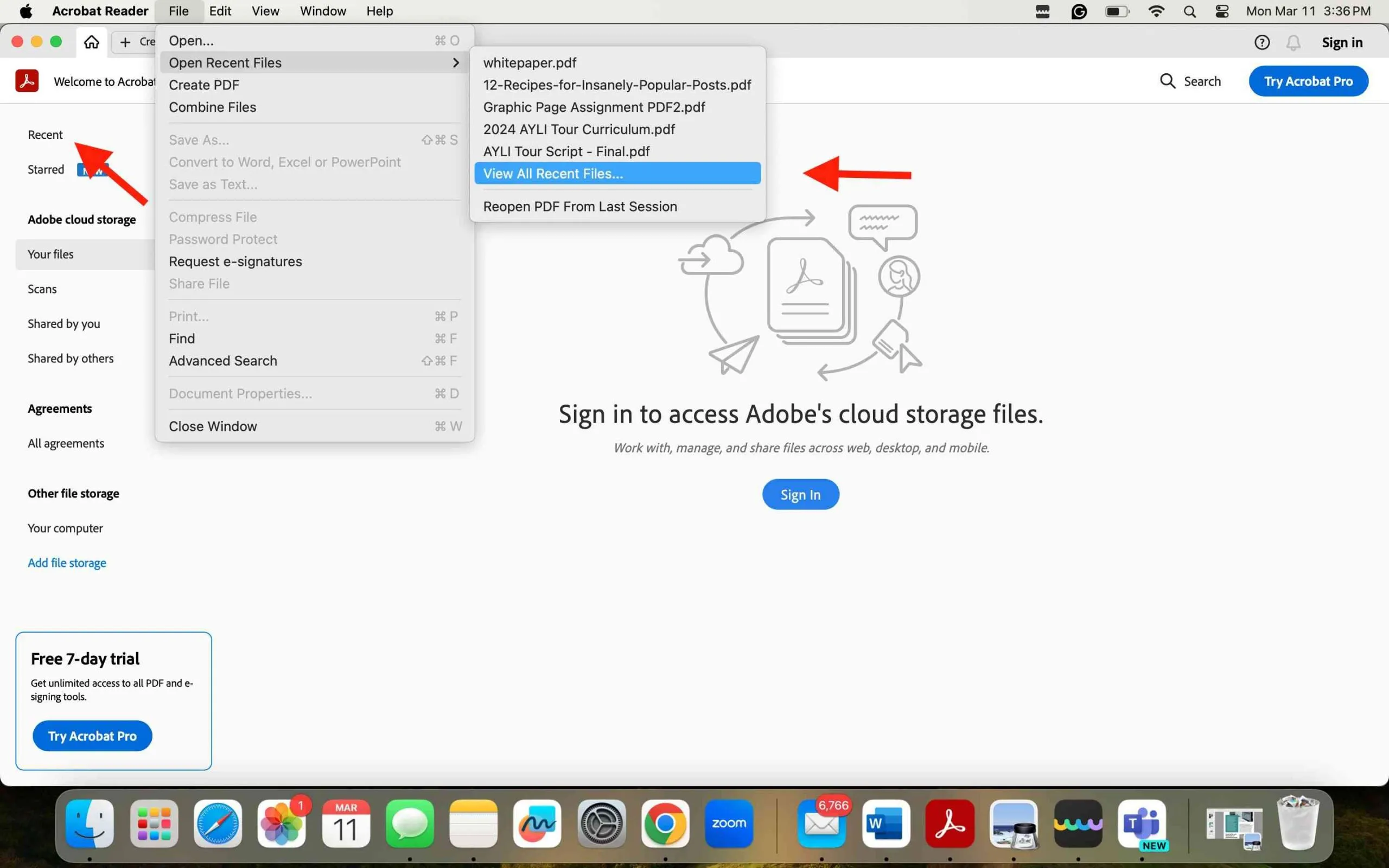
Langkah 2: Memilih file.
Pada tampilan berkas terbaru, Anda akan melihat kotak centang di bagian atas daftar. Gunakan ini untuk memilih semua berkas terbaru secara bersamaan, mempersiapkannya untuk tindakan massal apa pun yang akan Anda lakukan.
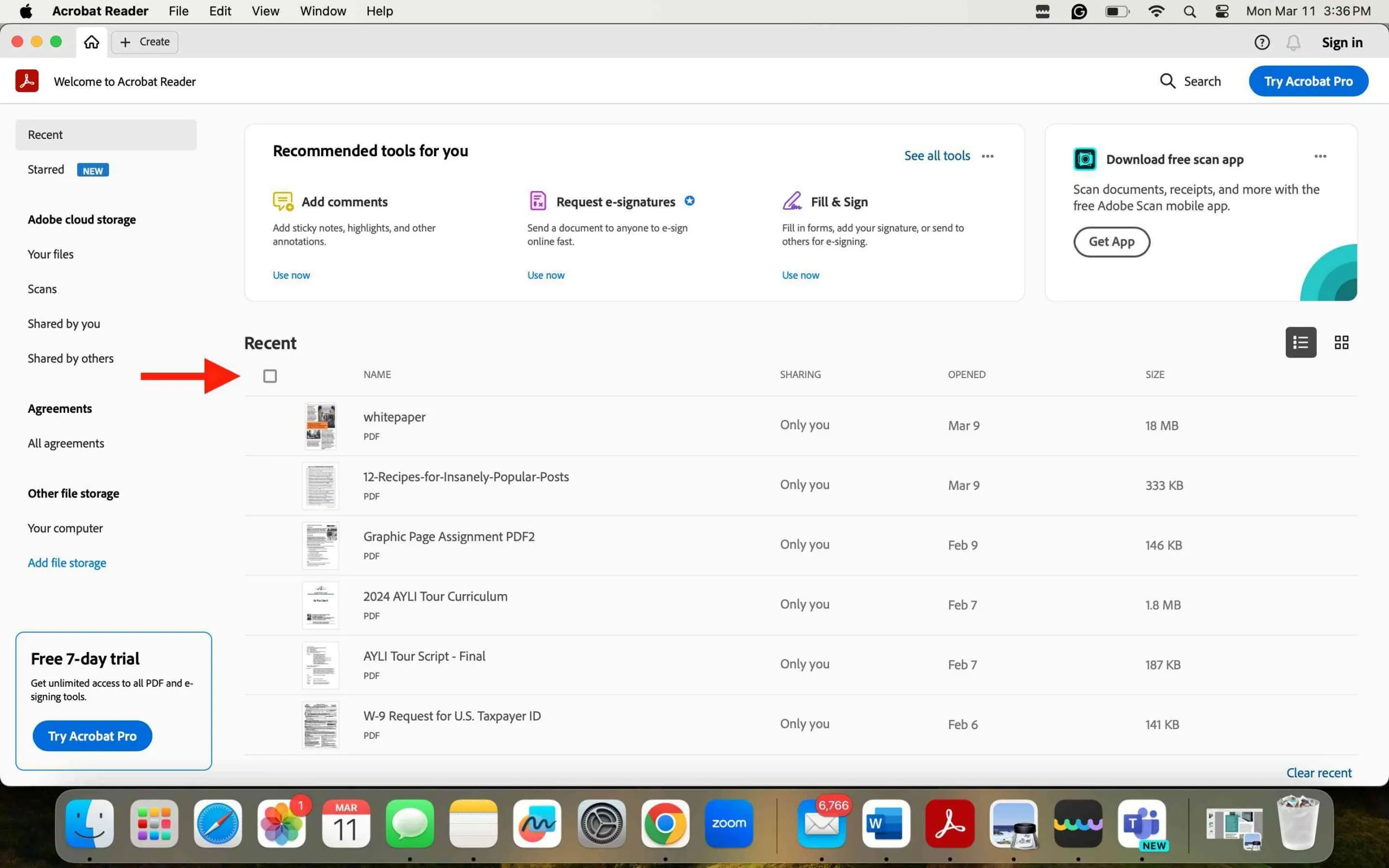
Langkah 3: Hapus semua file terbaru.
Cari opsi " Hapus dari Terbaru " di sisi kanan aplikasi dan klik. Dokumen akan hilang dari daftar ini ketika Anda mengklik opsi ini, tetapi Anda akan dapat mengakses semua berkas yang dihapus dari lokasi dokumen aslinya.
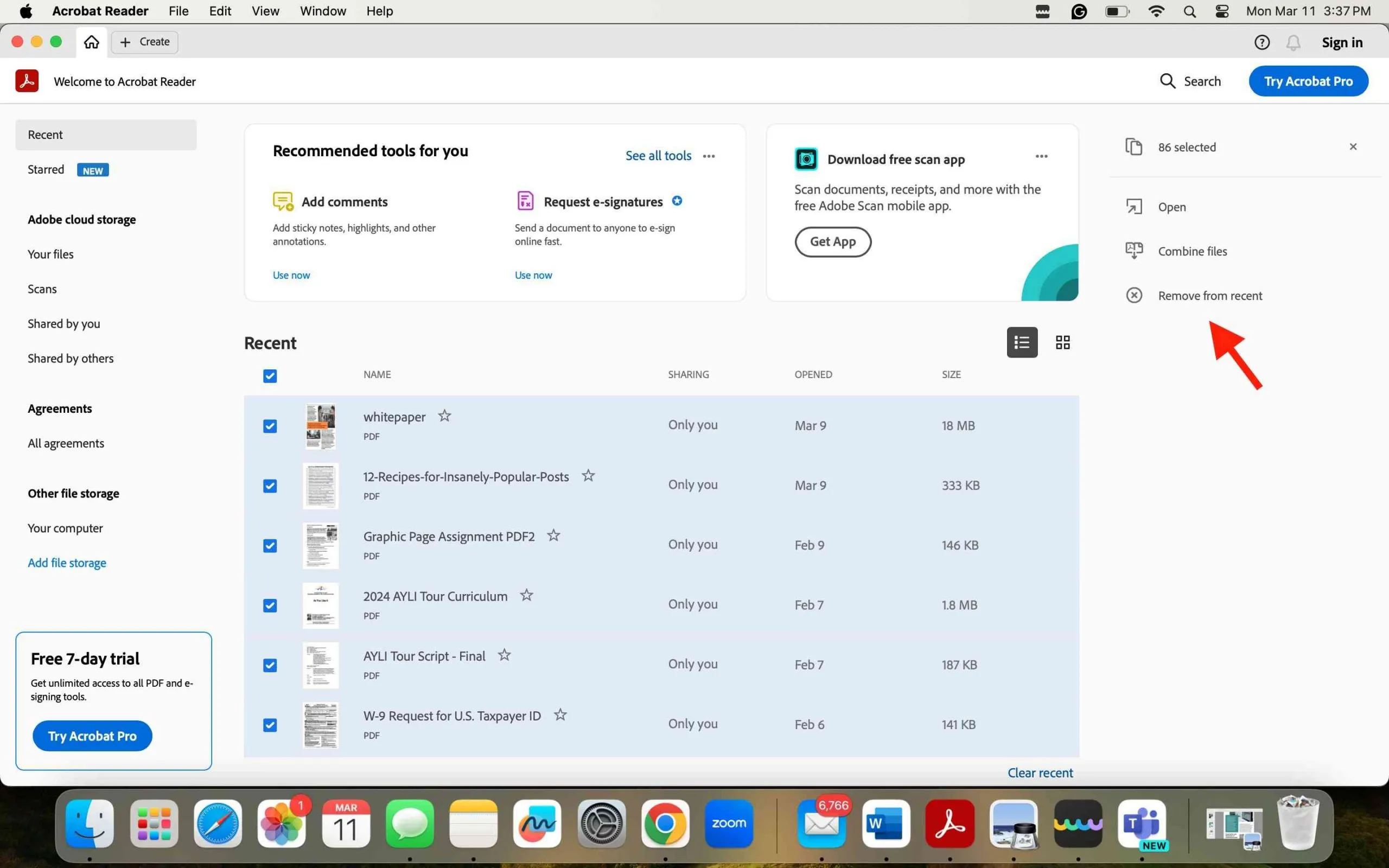
Cara 3. Restart Adobe Acrobat dan Komputer
"Acrobat tidak merespons" terkadang dapat diatasi dengan memulai ulang Adobe Acrobat. Memulai ulang dapat menyegarkan perangkat lunak, mengosongkan sumber daya sistem, mengatur ulang lingkungan perangkat lunak, menerapkan pembaruan atau perbaikan yang tertunda, dan membantu mendiagnosis masalah yang terus-menerus. Ini bisa menjadi langkah pertama yang sederhana namun efektif dalam pemecahan masalah yang dapat menyelesaikan masalah kecil dan meningkatkan kinerja perangkat lunak. Coba ini:
Langkah 1: Tutup Adobe Acrobat.
Jika program terbuka tetapi tidak merespons, Anda mungkin perlu menutupnya secara paksa. Di Windows, Anda dapat melakukannya dengan membuka Pengelola Tugas (Ctrl+Shift+Esc), menemukan Adobe Acrobat dalam daftar aplikasi yang sedang berjalan, memilihnya, dan mengeklik " Akhiri Tugas ". Di Mac, tekan Option+Command+Esc untuk membuka dialog Tutup Paksa Aplikasi, pilih Adobe Acrobat, dan klik " Tutup Paksa ". Berikut tangkapan layar Aplikasi Tutup Paksa di Mac:
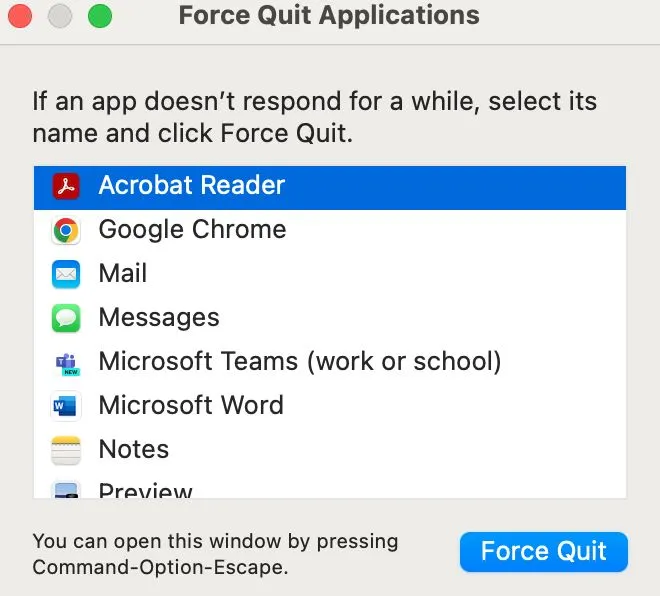
Langkah 2: Nyalakan ulang komputer Anda.
Pertama, pastikan semua pekerjaan Anda telah disimpan sebelum memulai ulang untuk menghindari kehilangan data yang belum disimpan. Untuk memulai ulang komputer Windows, klik menu Start, pilih ikon Power, lalu pilih " Restart ". Di Mac, klik menu Apple dan pilih " Restart ".
Langkah 3: Buka kembali Adobe Acrobat.
Setelah memastikan Adobe Acrobat tertutup sepenuhnya, Anda dapat membukanya kembali dengan mengeklik ikonnya di folder Aplikasi (Mac) atau menu Mulai (Windows). Berikut tangkapan layar Adobe Acrobat di folder Aplikasi di Mac.
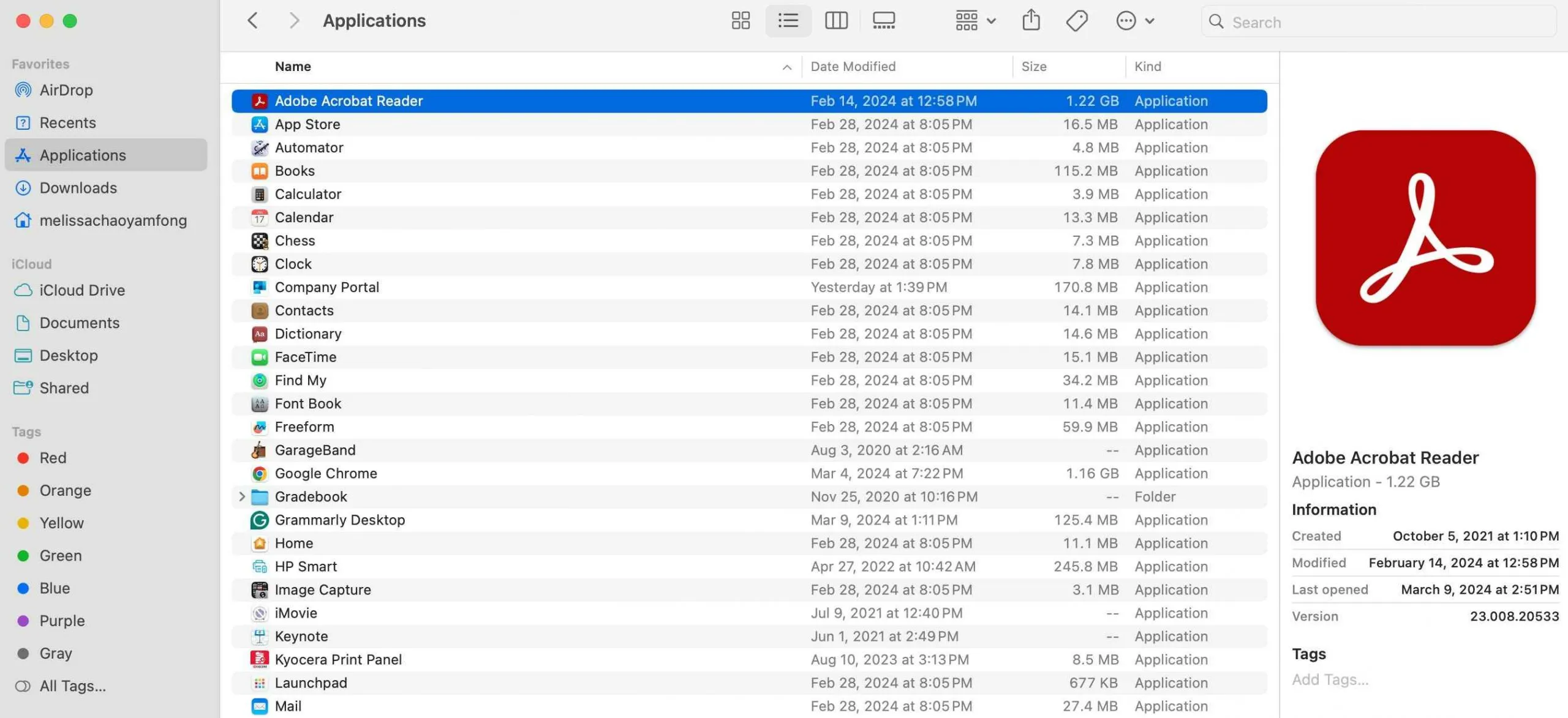
Jika menutup dan membuka kembali Adobe Acrobat tidak menyelesaikan masalah, cobalah beberapa opsi pemecahan masalah berikutnya.
Cara 4. Perbarui Adobe Acrobat
Jika masalah "Adobe Acrobat tidak merespons" masih berlanjut, coba perbarui Adobe Acrobat. Panduan ini menggunakan Mac sebagai contoh, tetapi proses pembaruan di Windows seharusnya cukup mirip.
Langkah 1: Periksa pembaruan.
Di Adobe Acrobat, cari opsi " Bantuan " di bilah menu di bagian atas layar dan klik. Dari menu tarik-turun di bawah " Bantuan ", pilih " Periksa Pembaruan ".
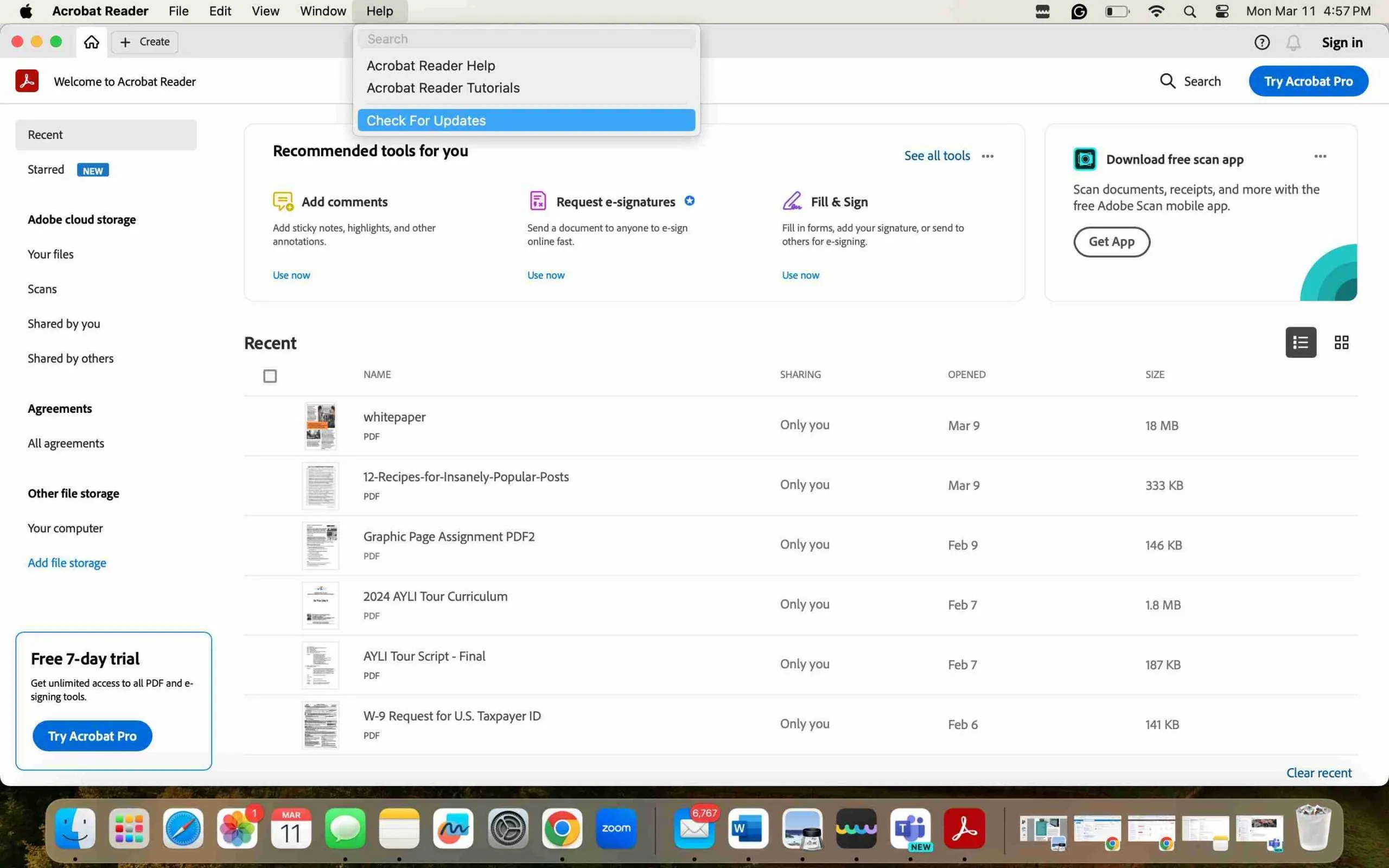
Langkah 2: Instal pembaruan.
Jika pembaruan tersedia, sebuah jendela akan terbuka yang menampilkan pembaruan yang tersedia. Klik " Perbarui " atau " Instal " untuk memulai pembaruan. Ikuti petunjuk untuk menyelesaikan instalasi. Jika pembaruan tidak tersedia, coba metode pemecahan masalah lainnya.
Langkah 3: Mulai ulang Adobe Acrobat.
Setelah memperbarui, mulai ulang Adobe Acrobat untuk memastikan semua pembaruan baru diterapkan dengan benar.
Cara 5. Instal ulang Adobe Acrobat
Menginstal ulang Adobe Acrobat tidak hanya akan menyegarkan program dengan pembaruan terbaru, tetapi juga dapat memperbaiki berkas yang rusak. Jika pengaturan Adobe menyebabkan masalah, Anda perlu mengatur ulang program sepenuhnya. Sekali lagi, kita akan membahas langkah-langkah menginstal ulang Adobe Acrobat menggunakan Mac, tetapi langkah-langkahnya akan sangat mirip untuk Windows.
Langkah 1: Copot pemasangan Adobe Acrobat.
Buka Finder dan navigasikan ke folder " Aplikasi ". Cari Adobe Acrobat dan seret ke Sampah, atau klik kanan (atau tekan Control-klik) pada aplikasi tersebut dan pilih " Pindahkan ke Sampah ".
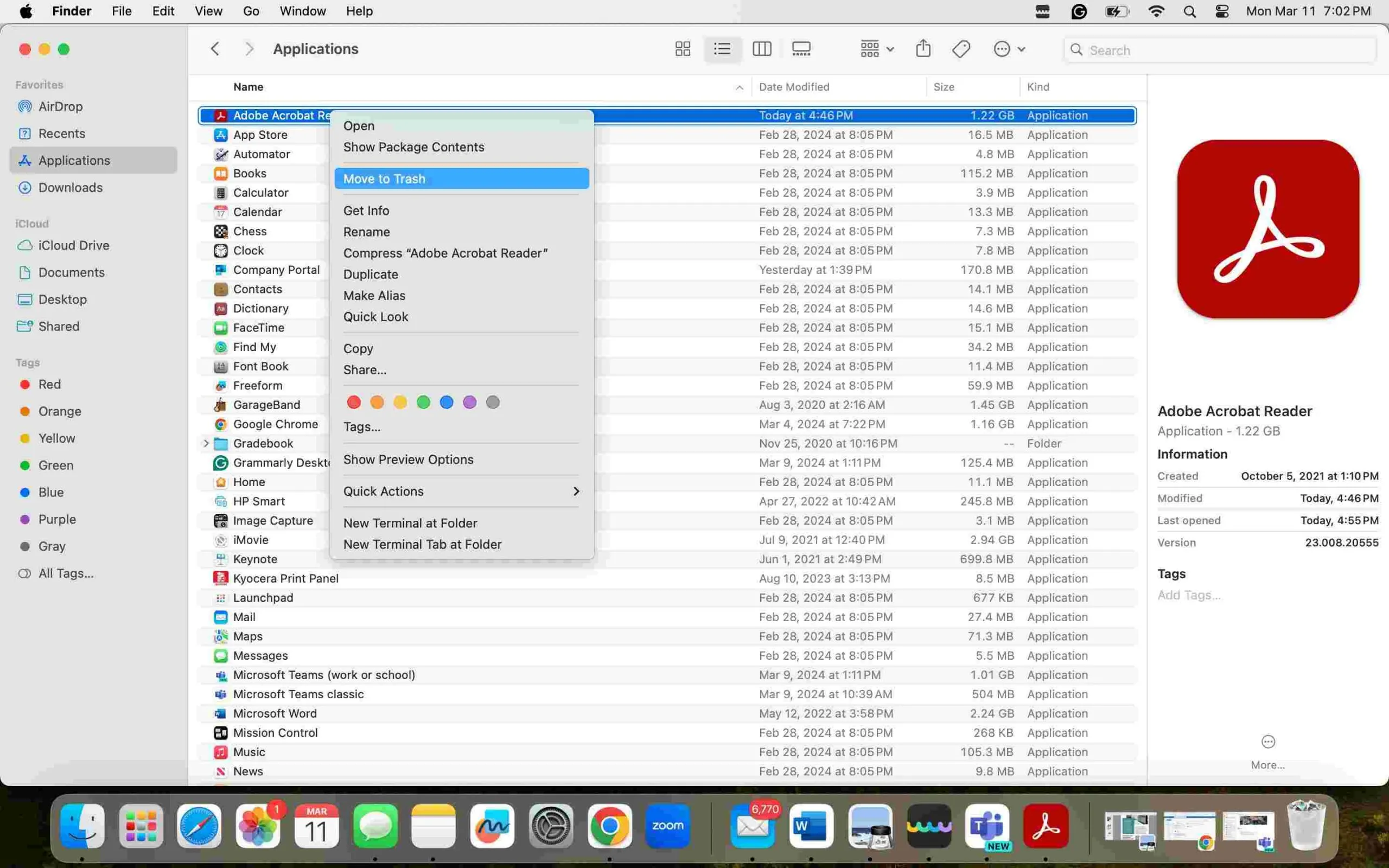
Langkah 2: Kosongkan Sampah.
Klik kanan ikon Sampah di Dock Anda dan pilih " Kosongkan Sampah " untuk menghapus file secara permanen.
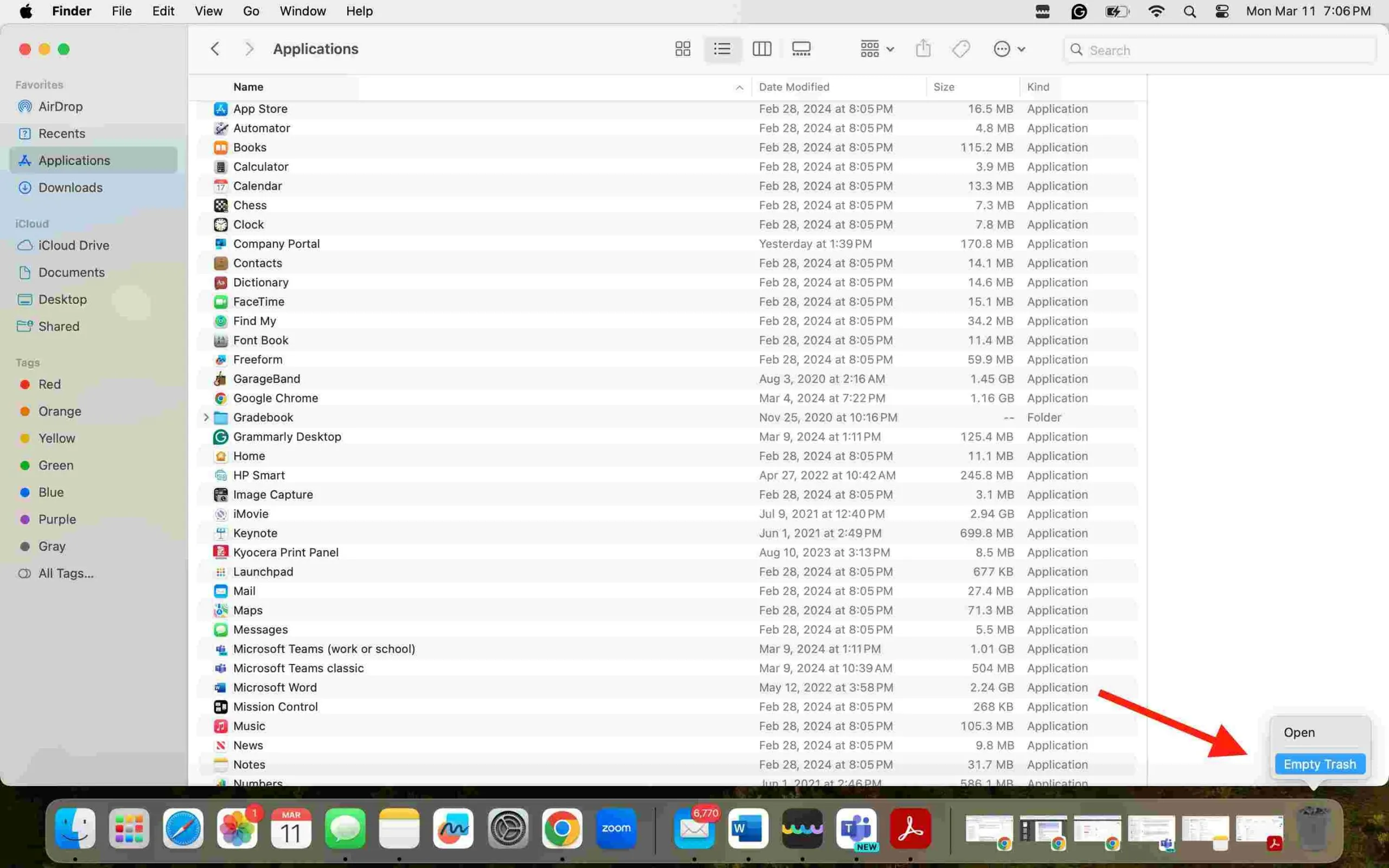
Langkah 3: Unduh versi terbaru Adobe Acrobat.
Kunjungi halaman unduh resmi Adobe Acrobat: Unduh Adobe Acrobat . Klik tombol " Unduh " atau " Uji Coba Gratis " untuk mengunduh penginstal.
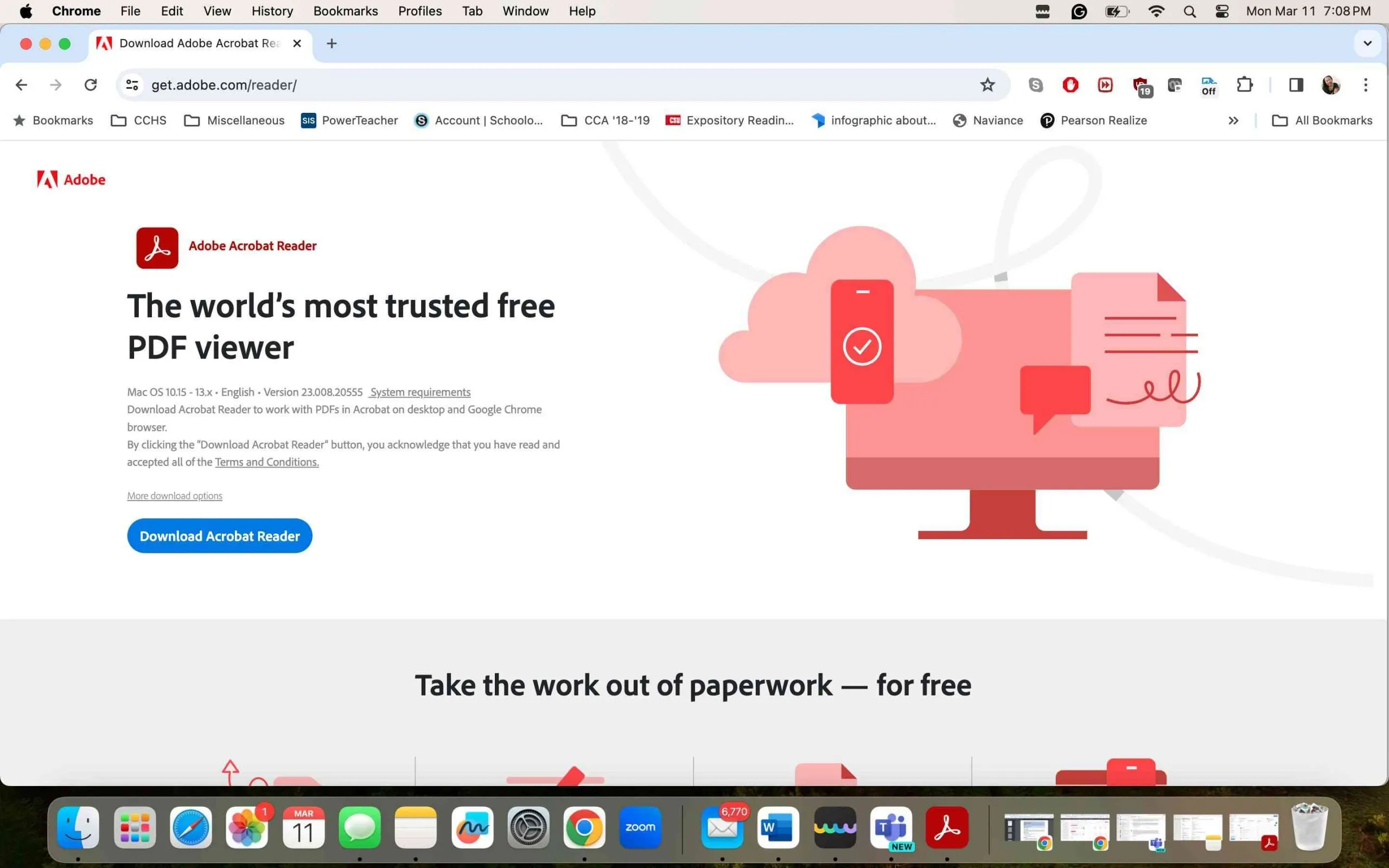
Langkah 4: Instal Adobe Acrobat.
Setelah pengunduhan selesai, buka file yang diunduh (biasanya di folder Unduhan Anda).
Ikuti petunjuk di layar untuk menginstal Adobe Acrobat di Mac Anda. Anda mungkin perlu masuk dengan ID Adobe Anda.
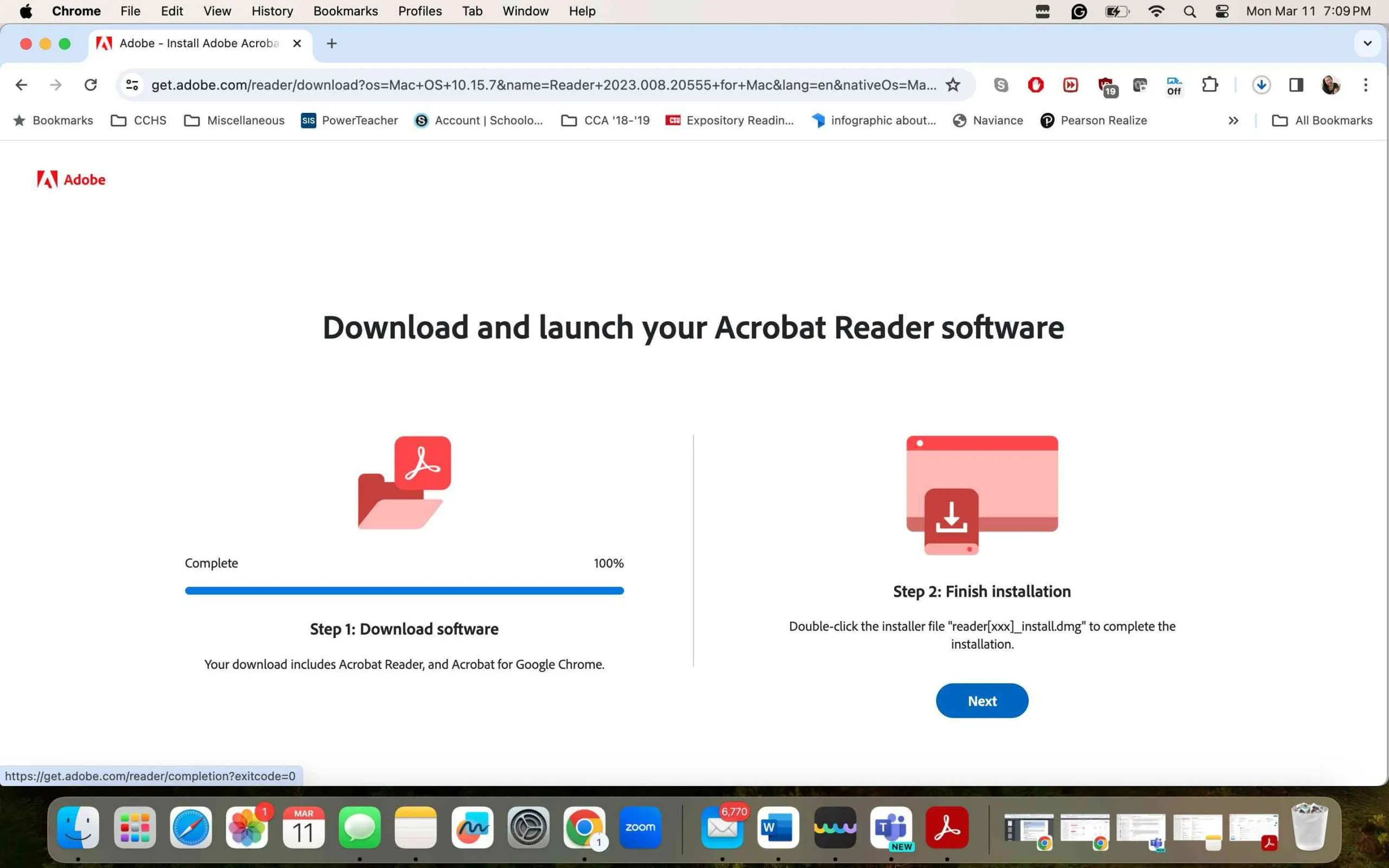
Langkah 5: Luncurkan Adobe Acrobat.
Setelah instalasi, buka Adobe Acrobat dari folder Aplikasi Anda untuk melihat apakah berfungsi dengan benar.
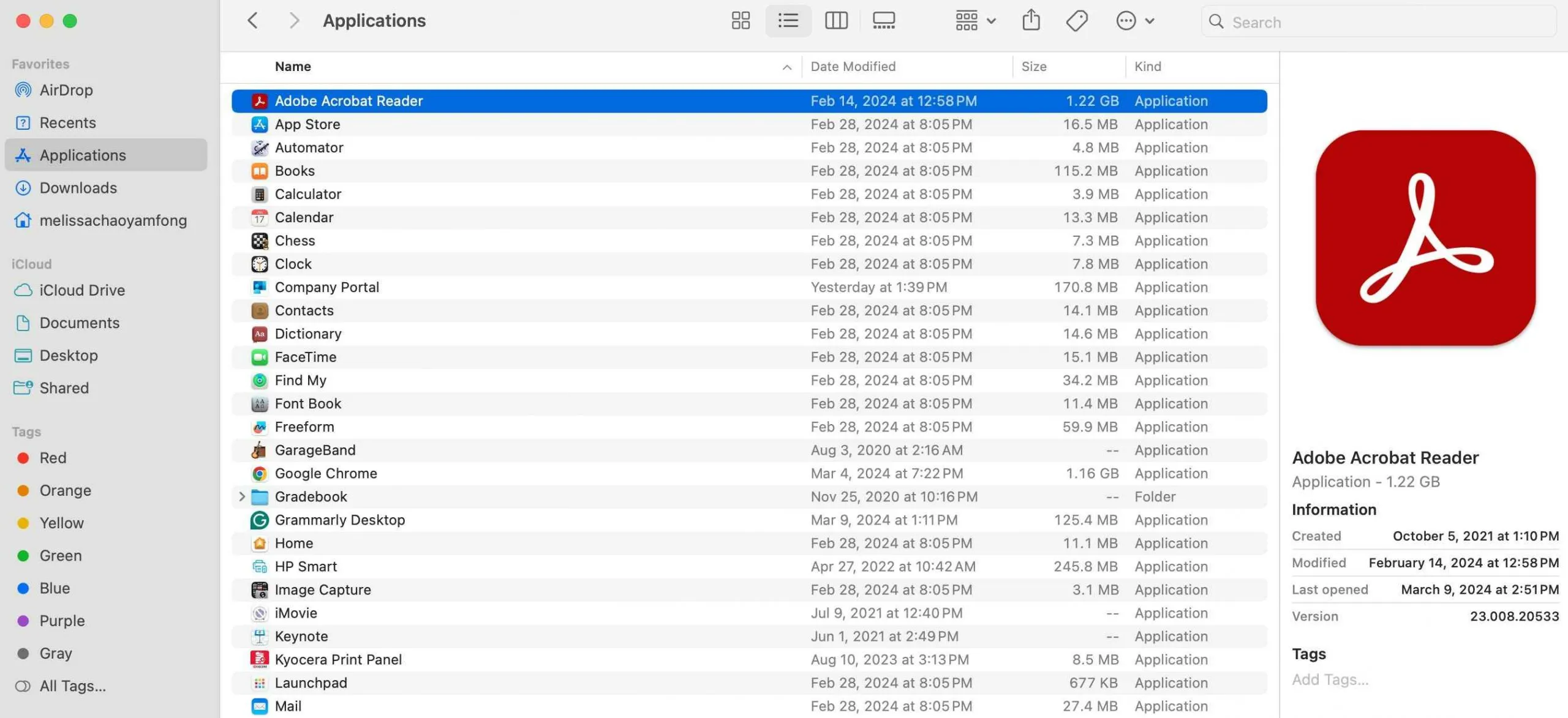
Cara 6. Perbaiki Instalasi
Meskipun Windows menawarkan fungsi " perbaikan instalasi " untuk Adobe Acrobat, fitur ini tidak tersedia di Mac. Sebagai gantinya, pengguna Mac yang mengalami masalah dengan Adobe Acrobat sebaiknya memperbarui aplikasi atau menghapus instalasi dan menginstalnya kembali (lihat Cara 4 dan 5). Bagi pengguna Windows, perbaikan instalasi dapat menjadi fitur yang berguna untuk mengatasi masalah, dan berikut cara menggunakannya:
Langkah 1: Buka Adobe Acrobat.
Luncurkan Adobe Acrobat dari desktop, menu Start, atau taskbar Anda.
Langkah 2: Akses Menu Bantuan.
Setelah Adobe Acrobat terbuka, navigasikan ke bilah menu atas dan klik " Bantuan ".
Langkah 3: Mulai proses perbaikan.
Di menu tarik-turun " Bantuan ", cari opsi yang bertuliskan " Perbaiki Instalasi Acrobat " atau " Perbaiki Instalasi ". Klik opsi tersebut.

Langkah 4: Konfirmasikan perbaikan.
Kotak dialog mungkin akan muncul yang meminta Anda untuk mengonfirmasi perbaikan instalasi. Klik " Ya " atau " Perbaiki " untuk melanjutkan.
Langkah 5: Tunggu hingga perbaikan selesai.
Adobe Acrobat akan memulai proses perbaikan, yang mungkin memakan waktu beberapa menit. Anda mungkin akan melihat bilah kemajuan atau pesan status.
Langkah 6: Nyalakan ulang komputer Anda (jika diminta).
Setelah proses perbaikan selesai, Anda mungkin diminta untuk memulai ulang komputer. Pastikan untuk menyimpan semua pekerjaan dan menutup semua program, lalu mulai ulang komputer Anda untuk menyelesaikan proses perbaikan.
Cara 7. Jalankan Adobe Acrobat dalam Mode Kompatibilitas
Menjalankan Adobe Acrobat dalam mode kompatibilitas di Windows dapat membantu mengatasi masalah terkait ketidakcocokan perangkat lunak dengan sistem operasi Anda. Berikut cara mengatur Adobe Acrobat agar berjalan dalam mode kompatibilitas di Windows:
Langkah 1: Temukan Pintasan atau Eksekusi Adobe Acrobat.
Temukan pintasan Adobe Acrobat di desktop Anda atau cari Adobe Acrobat melalui menu Start. Jika Anda lebih suka menggunakan berkas yang dapat dieksekusi, buka folder instalasi Adobe Acrobat, biasanya di "C:\Program Files (x86)\Adobe\Acrobat DC\Acrobat" atau "C:\Program Files\Adobe\Acrobat DC\Acrobat" untuk Adobe Acrobat DC. Berkas yang dapat dieksekusi biasanya bernama "Acrobat.exe" atau yang serupa.
Langkah 2: Buka Properti.
Klik kanan pada pintasan Adobe Acrobat atau berkas yang dapat dieksekusi dan pilih " Properti " dari menu konteks.
Langkah 3: Beralih ke Tab Kompatibilitas.
Di jendela Properti, buka tab " Kompatibilitas ".
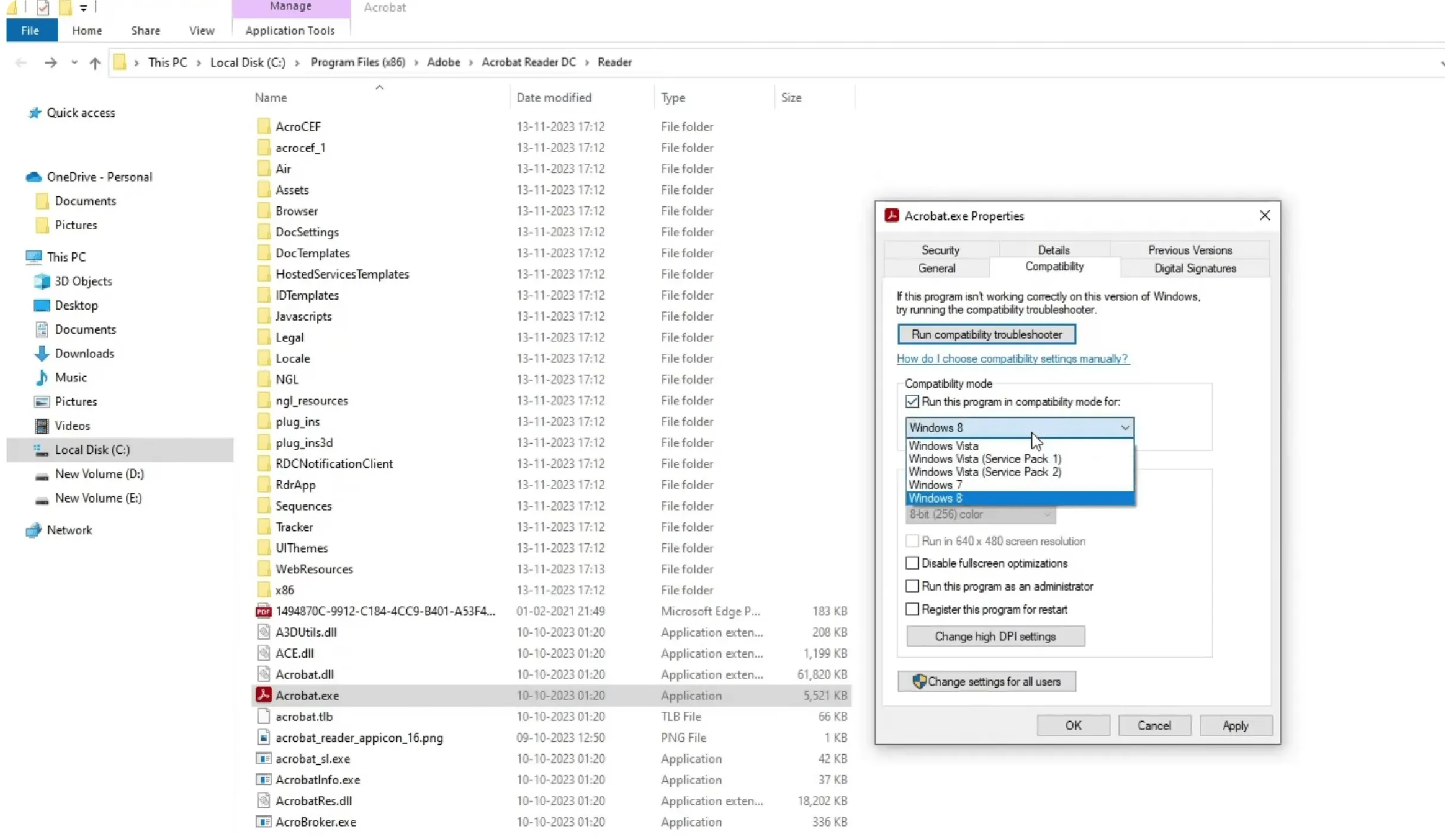
Langkah 4: Atur Mode Kompatibilitas.
Centang kotak berlabel " Jalankan program ini dalam mode kompatibilitas untuk: ". Dari menu tarik-turun di bawah kotak centang, pilih versi Windows yang Anda inginkan agar kompatibel dengan Adobe Acrobat. Pilih versi Windows yang lebih lama jika Anda mengalami masalah kompatibilitas dengan versi yang lebih baru.
Langkah 5: Terapkan dan OK.
Klik " Terapkan " untuk menyimpan perubahan Anda, lalu klik " OK " untuk menutup jendela Properti.
Langkah 6: Jalankan Adobe Acrobat.
Buka Adobe Acrobat lagi untuk melihat apakah menjalankannya dalam mode kompatibilitas menyelesaikan masalah yang Anda alami.
Menjalankan aplikasi dalam mode kompatibilitas tertentu tidak didukung secara native di macOS seperti di Windows. Sekali lagi, jika Anda menggunakan Mac, silakan lihat Cara 4 dan 5 dan ikuti langkah-langkahnya.
Cara 8. Hapus centang Mode Terproteksi
Menghapus centang Mode Terlindungi di Adobe Acrobat di Windows dapat membantu mengatasi masalah " tidak merespons " karena mengurangi batasan keamanan pada perangkat lunak, sehingga memungkinkannya beroperasi lebih bebas. Hal ini dapat meningkatkan kompatibilitas dan kinerja, terutama saat menangani PDF yang kompleks atau PDF dari sumber yang tidak tepercaya, dengan menghapus lapisan pemeriksaan keamanan tambahan yang dapat menyebabkan program macet atau melambat. Namun, tindakan ini juga meningkatkan risiko ancaman keamanan, sehingga harus dilakukan dengan hati-hati dan sebaiknya hanya sebagai tindakan sementara. Untuk menghapus centang Mode Terlindungi di Adobe Acrobat di sistem Windows, ikuti langkah-langkah berikut.
Langkah 1: Buka Adobe Acrobat.
Luncurkan Adobe Acrobat. Pastikan Anda membuka program Adobe Acrobat secara lengkap, bukan hanya Acrobat Reader jika keduanya sudah terpasang.
Langkah 2: Akses Preferensi.
Setelah Adobe Acrobat terbuka, buka menu " Edit " di bagian atas jendela dan pilih " Preferensi " dari menu tarik-turun. Atau, Anda dapat menekan " Ctrl + K " pada kibor untuk langsung membuka kotak dialog Preferensi.
Langkah 3: Buka Keamanan (Ditingkatkan).
Pada kotak dialog Preferensi, gulir daftar di sisi kiri dan klik " Keamanan (Ditingkatkan) ".
Langkah 4: Nonaktifkan Mode Terlindungi.
Di bagian " Keamanan (Ditingkatkan) ", Anda akan menemukan opsi berlabel " Aktifkan Mode Terlindungi saat memulai " (kata-katanya mungkin sedikit berbeda tergantung versi Adobe Acrobat Anda). Hapus centang kotak ini untuk menonaktifkan Mode Terlindungi.
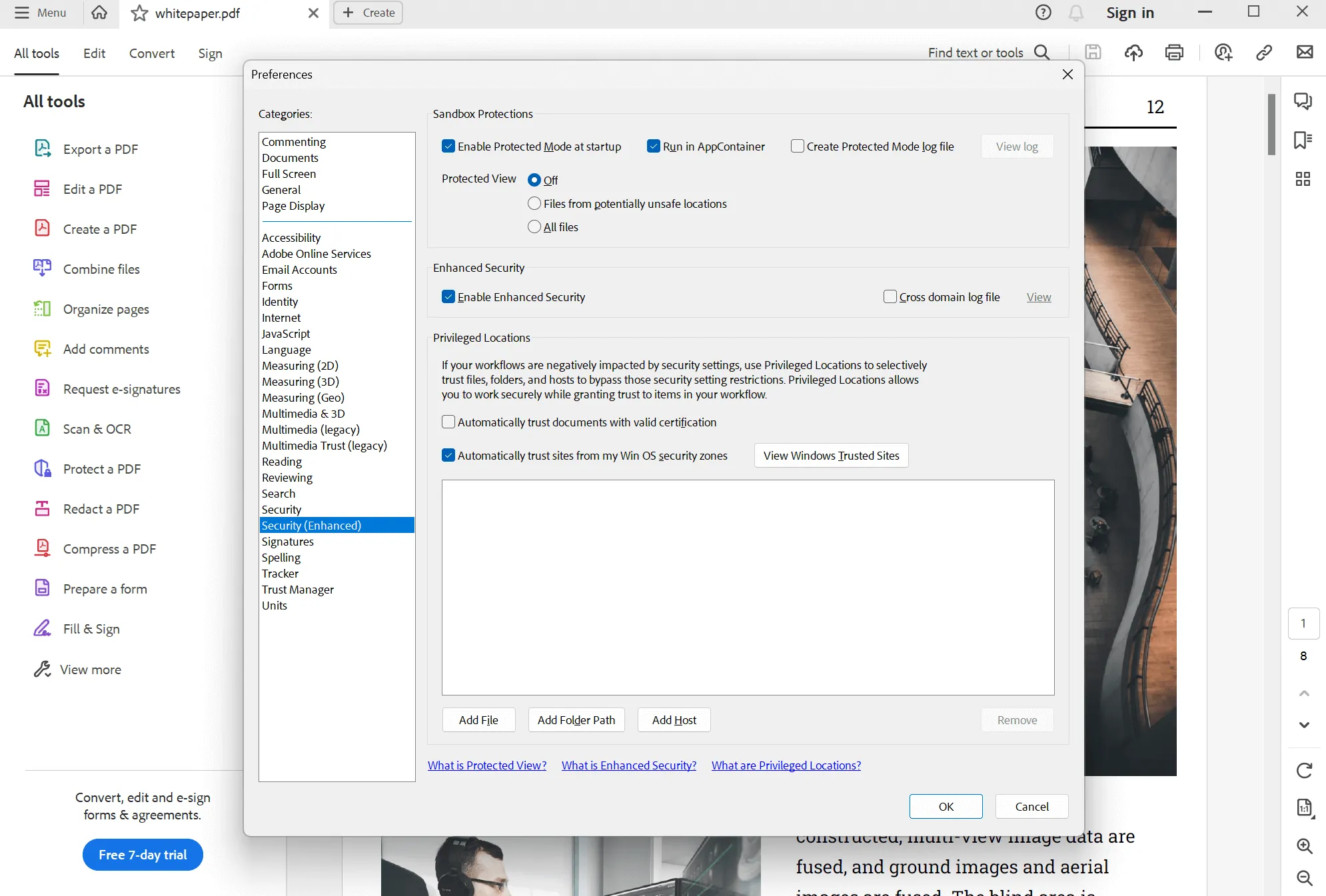
Langkah 5: Konfirmasi dan Mulai Ulang.
Klik " OK " untuk menerapkan perubahan. Anda mungkin menerima peringatan tentang risiko menonaktifkan Mode Terlindungi. Bacalah dengan saksama dan lanjutkan jika Anda menerima risikonya. Anda mungkin perlu memulai ulang Adobe Acrobat agar perubahan diterapkan. Tutup dan buka kembali Adobe Acrobat.
Ingat, meskipun menonaktifkan Mode Terlindungi dapat mengatasi beberapa masalah kinerja atau kompatibilitas, hal ini mengurangi keamanan sistem Anda terhadap berkas PDF yang berpotensi berbahaya. Selalu pastikan berkas PDF yang Anda buka berasal dari sumber tepercaya, terutama saat Mode Terlindungi dinonaktifkan. Pertimbangkan untuk mengaktifkan kembali Mode Terlindungi setelah Anda menyelesaikan tugas yang mengharuskannya dinonaktifkan.
Cara 9. Instal Adobe Reader Terlebih Dahulu
Metode ini (hanya untuk Windows) melibatkan penghapusan Adobe Acrobat DC/Pro terlebih dahulu, lalu pemasangan Adobe Reader di komputer Anda, dan terakhir penambahan kembali Adobe Acrobat DC/Pro. Urutan ini dapat memperbaiki beberapa masalah kompatibilitas dan pengoperasian dengan memastikan Reader dasar telah disiapkan sebelum fitur Acrobat yang lebih kompleks ditambahkan kembali. Berikut rincian langkah-langkahnya:
Langkah 1: Copot pemasangan Adobe Acrobat DC/Pro.
- Buka Panel Kontrol di PC Windows Anda.
- Buka Program > Program dan Fitur.
- Temukan dan klik kanan Adobe Acrobat DC atau Pro > Copot pemasangan.
- Ikuti petunjuk untuk menghapus instalasi sepenuhnya.
Langkah 2: Instal Adobe Reader.
- Kunjungi halaman Adobe Reader di situs web Adobe dan tekan tombol Unduh.
- Setelah mengunduh, buka penginstal dan ikuti petunjuk pengaturan.
- Buka Adobe Reader untuk memeriksa apakah berfungsi dengan baik.
Langkah 3: Instal ulang Adobe Acrobat DC/Pro.
- Kunjungi halaman Adobe Acrobat di situs web Adobe dan pilih versi Acrobat Anda (DC atau Pro) lalu klik Unduh.
- Buka penginstal yang diunduh dan ikuti langkah-langkah untuk menginstal ulang.
- Buka Adobe Acrobat untuk memastikannya berjalan dengan baik.
Menginstal Adobe Reader terlebih dahulu akan membangun fondasi yang kuat untuk kebutuhan PDF Anda. Hal ini akan membantu saat Anda menambahkan kembali Adobe Acrobat DC/Pro, memastikan semuanya berfungsi dengan baik dan mengurangi masalah. Jika Anda menggunakan Windows, coba cara ini jika metode pemecahan masalah sebelumnya tidak berhasil.
Baca Juga: Adobe Acrobat Tidak Dapat Dibuka
Kata-kata Terakhir
Masalah "Adobe Acrobat tidak merespons" bukanlah sesuatu yang ingin Anda alami saat Anda sedang mengerjakan PDF dengan tenggat waktu yang ketat.
Mudah-mudahan, salah satu dari sembilan cara pemecahan masalah dalam artikel ini menyelesaikan masalah, tetapi beralih adalah cara yang baik untuk menjamin bahwa masalah tidak akan muncul lagi.
Dari berbagai alternatif, UPDF merupakan pilihan terbaik, karena efektivitas biaya, rangkaian fitur yang kaya, kompatibilitas lintas platform, dan dukungan fungsionalitas AI.
Bagi sebagian besar pengguna yang membutuhkan solusi cepat atau siapa pun yang mencari alternatif Adobe Acrobat yang efisien, UPDF adalah pilihan utama.
Siap menikmati pengalaman PDF yang bebas repot? Klik tombol di bawah ini untuk mencoba UPDF!
Windows • macOS • iOS • Android 100% aman
 UPDF
UPDF
 UPDF untuk Windows
UPDF untuk Windows UPDF untuk Mac
UPDF untuk Mac UPDF untuk iPhone/iPad
UPDF untuk iPhone/iPad UPDF untuk Android
UPDF untuk Android UPDF AI Online
UPDF AI Online UPDF Sign
UPDF Sign Edit PDF
Edit PDF Anotasi PDF
Anotasi PDF Buat PDF
Buat PDF Formulir PDF
Formulir PDF Edit Tautan
Edit Tautan Konversi PDF
Konversi PDF OCR
OCR PDF ke Word
PDF ke Word PDF ke Gambar
PDF ke Gambar PDF ke Excel
PDF ke Excel Atur PDF
Atur PDF Gabung PDF
Gabung PDF Pisah PDF
Pisah PDF Potong PDF
Potong PDF Putar PDF
Putar PDF Lindungi PDF
Lindungi PDF Tanda Tangan PDF
Tanda Tangan PDF Redaksi PDF
Redaksi PDF Sanitasi PDF
Sanitasi PDF Hapus Keamanan
Hapus Keamanan Baca PDF
Baca PDF UPDF Cloud
UPDF Cloud Kompres PDF
Kompres PDF Cetak PDF
Cetak PDF Proses Massal
Proses Massal Tentang UPDF AI
Tentang UPDF AI Solusi AI UPDF
Solusi AI UPDF Panduan Pengguna AI
Panduan Pengguna AI Tanya Jawab tentang UPDF AI
Tanya Jawab tentang UPDF AI Ringkasan PDF
Ringkasan PDF Terjemahkan PDF
Terjemahkan PDF Ngobrol dengan PDF
Ngobrol dengan PDF Ngobrol dengan AI
Ngobrol dengan AI Ngobrol dengan gambar
Ngobrol dengan gambar PDF ke Peta Pikiran
PDF ke Peta Pikiran Penjelasan PDF
Penjelasan PDF Riset Akademik
Riset Akademik Pencarian Makalah
Pencarian Makalah Penyunting AI
Penyunting AI Penulis AI
Penulis AI Asisten Pekerjaan Rumah AI
Asisten Pekerjaan Rumah AI Pembuat Kuis AI
Pembuat Kuis AI Penyelesai Matematika AI
Penyelesai Matematika AI PDF ke Word
PDF ke Word PDF ke Excel
PDF ke Excel PDF ke PowerPoint
PDF ke PowerPoint Panduan Pengguna
Panduan Pengguna Trik UPDF
Trik UPDF Tanya Jawab
Tanya Jawab Ulasan UPDF
Ulasan UPDF Pusat Unduhan
Pusat Unduhan Blog
Blog Ruang Berita
Ruang Berita Spesifikasi Teknis
Spesifikasi Teknis Pembaruan
Pembaruan UPDF vs. Adobe Acrobat
UPDF vs. Adobe Acrobat UPDF vs. Foxit
UPDF vs. Foxit UPDF vs. PDF Expert
UPDF vs. PDF Expert








 Lizzy Lozano
Lizzy Lozano 


